Uživatelská příručka pro iPod touch
- Vítejte
- Váš iPod touch
- Novinky v systému iOS 15
-
- Seznámení se základními gesty
- Nastavení hlasitosti
- Multitasking v režimu Obraz v obrazu
- Přístup k funkcím z uzamčené obrazovky
- Spouštění rychlých akcí
- Hledání na iPodu touch
- Posílání položek přes AirDrop
- Pořízení snímku nebo záznamu obrazovky
- Získání informací o vašem iPodu touch
- Cestování s iPodem touch
-
- Kalkulačka
-
- Nastavení FaceTimu
- Zahajování a příjem hovorů
- Vytvoření odkazu na FaceTime
- Pořízení záznamu Live Photo
- Používání jiných aplikací během hovoru
- Zahájení skupinového hovoru FaceTime
- Zobrazení účastníků v mřížce
- Společné sledování a poslech přes SharePlay
- Sdílení obrazovky
- Změny nastavení videa
- Změny nastavení zvuku
- Použití obrazových efektů
- Opuštění hovoru nebo přepnutí do aplikace Zprávy
- Blokování nežádoucích volajících
-
- Úvod do aplikace Domácnost
- Nastavení příslušenství
- Ovládání příslušenství
- Přidání dalších domácností
- Nastavení konfigurace HomePodu
- Konfigurování kamer
- Rozpoznávání tváří
- Nastavení konfigurace směrovače
- Vytvoření a použití scén
- Ovládání domácnosti pomocí Siri
- Dálkové ovládání domácnosti
- Vytvoření automatizované činnosti
- Sdílení ovládání s dalšími osobami
-
- Prohlížení map
-
- Hledání míst
- Hledání blízkých turistických atrakcí, restaurací a služeb
- Získávání informací o místech
- Označování míst
- Sdílení míst
- Hodnocení míst
- Ukládání oblíbených míst
- Objevování nových míst v průvodcích
- Uspořádání míst ve sbírce Moji průvodci
- Získání dopravních informací a informací o počasí
- Smazání významných míst
- Rychlé vyhledání nastavených voleb aplikace Mapy
-
- Vyhledávání tras pomocí Siri, aplikace Mapy a widgetu Mapy
- Výběr dalších voleb trasy
- Akce, které máte k dispozici na trase
- Vyhledání trasy
- Nahlašování dopravních omezení v aplikaci Mapy na iPodu touch
- Vyhledání cyklistické trasy
- Vyhledání pěší trasy
- Vyhledání trasy veřejnou dopravou
- Smazání nedávných tras
- Naplánování trasy v Mapách na Macu
- Objednávání jízd
-
- Prohlížení fotek
- Přehrávání videí a prezentací
- Mazání a skrývání fotek a videí
- Úpravy fotek a videí
- Změna délky videa a úprava zpomalených záběrů
- Úprava záznamu Live Photo
- Vytváření fotoalb
- Úpravy a uspořádání alb
- Filtrování a řazení fotek v albu
- Hledání ve Fotkách
- Sdílení fotek a videí
- Prohlížení fotek a videozáznamů, které s vámi někdo sdílí
- Sledování vzpomínek
- Přizpůsobení vzpomínek
- Hledání osob ve Fotkách
- Méně časté zobrazování určité osoby nebo místa
- Procházení fotek podle místa
- Použití Fotek na iCloudu
- Sdílení fotek ve sdílených albech na iCloudu
- Import fotek a videí
- Tisk fotek
-
- Surfování na webu
- Přizpůsobení nastavení Safari
- Změna rozložení
- Hledání webových stránek
- Použití panelů v Safari
- Vytvoření záložek pro oblíbené webové stránky
- Ukládání stránek do seznamu četby
- Zobrazení odkazů, které s vámi sdílejí přátelé
- Automatické vyplňování formulářů
- Získávání rozšíření
- Skrytí reklam a rušivých prvků
- Anonymní surfování na webu
- Vymazání mezipaměti
- Použití funkce Skrýt můj e-mail
- Zkratky
- Akcie
- Tipy
-
- Zahajování a příjem telefonních hovorů
- Přenášení rozpracovaných činností mezi zařízeními
- Bezdrátové streamování videa, fotek a zvuku do Macu
- Vyjímání, kopírování a vkládání dat mezi iPodem touch a jinými zařízeními
- Kabelové propojení iPodu touch s počítačem
- Synchronizace iPodu touch s počítačem
- Přenos souborů mezi iPodem touch a počítačem
-
- Začínáme s funkcemi zpřístupnění
-
-
- Zapnutí a procvičování VoiceOveru
- Změna nastavení VoiceOveru
- Seznámení s gesty VoiceOveru
- Ovládání iPodu touch pomocí gest VoiceOveru
- Ovládání VoiceOveru pomocí rotoru
- Používání klávesnice na obrazovce
- Psaní prstem
- Používání VoiceOveru s externí klávesnicí Apple
- Použití braillského řádku
- Psaní v Braillově písmu na displeji
- Přizpůsobení gest a klávesových zkratek
- Používání VoiceOveru s polohovacím zařízením
- Použití VoiceOveru pro obrázky a videa
- Použití VoiceOveru v aplikacích
- Zvětšení
- Zobrazení a velikost textu
- Pohyb
- Předčítání obsahu
- Zvukové popisy
-
-
- Použití integrovaných bezpečnostních funkcí a ochrany soukromí
-
- Udržování vašeho Apple ID v bezpečí
- Přihlášení přes Apple
- Automatické vyplňování silných hesel
- Změna slabých a odhalených hesel
- Zobrazení hesel a souvisejících informací
- Bezpečné sdílení hesel přes AirDrop
- Zpřístupnění vašich hesel na všech vašich zařízeních
- Automatické vyplňování ověřovacích kódů
- Správa dvoufaktorového ověřování Apple ID
-
- Řízení přístupu k informacím v aplikacích
- Řízení přístupu k hardwarovým prostředkům
- Řízení oprávnění aplikací ke sledování na iPodu touch
- Řízení informací o poloze, které sdílíte
- Zapnutí služby Soukromý přenos přes iCloud
- Vytvoření a správa adres pro funkci Skrýt můj e‑mail
- Použití soukromé síťové adresy
- Řízení způsobu, jakým vám Apple poskytuje reklamy
-
- Zapínání a vypínání iPodu touch
- Vynucený restart iPodu touch
- Aktualizace iOS
- Zálohování iPodu touch
- Návrat k výchozímu nastavení iPodu touch
- Obnova veškerého obsahu ze zálohy
- Obnova zakoupených a smazaných položek
- Prodej nebo darování iPodu touch
- Vymazání iPodu touch
- Instalace a odstranění konfiguračních profilů
- Copyright
Stanovení čtenářských cílů v aplikaci Knihy na iPodu touch
V aplikaci Knihy ![]() lze snadno sledovat, kolik minut denně jste strávili čtením a kolik knih a audioknih jste během roku přečetli. Své čtenářské cíle můžete průběžně upravovat, a díky tomu trávit četbou více času. Můžete také sledovat své čtenářské rekordy a své výsledky sdílet s přáteli.
lze snadno sledovat, kolik minut denně jste strávili čtením a kolik knih a audioknih jste během roku přečetli. Své čtenářské cíle můžete průběžně upravovat, a díky tomu trávit četbou více času. Můžete také sledovat své čtenářské rekordy a své výsledky sdílet s přáteli.
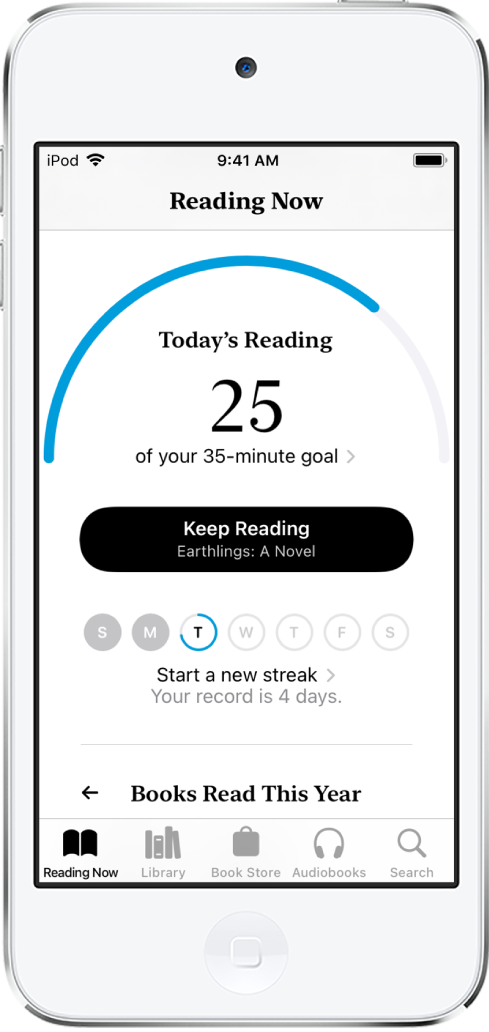
Změna denního čtenářského cíle
Svůj denní čtenářský cíl můžete upravit zadáním počtu minut, které si chcete denně vyhradit na čtení. Jestliže svůj denní čtenářský cíl neupravíte, použije se výchozí hodnota pět minut denně.
Klepněte na panel Rozečtené a pak přejeďte dolů na Čtenářské cíle.
Klepněte na sekci denní četby a potom na Upravit cíl.
Posunutím počitadla nahoru nebo dolů nastavte, kolik minut denně chcete číst, a pak klepněte na Hotovo.
Když splníte svůj denní čtenářský cíl, Knihy vám zašlou oznámení; klepnutím na ně zobrazíte další podrobnosti a případně můžete svůj výsledek sdílet s přáteli.
Chcete‑li mít jistotu, že oznámení po splnění denního cíle dostanete, přejděte do Nastavení ![]() > Oznámení > Knihy a zapněte volbu Povolit oznámení.
> Oznámení > Knihy a zapněte volbu Povolit oznámení.
Poznámka: Pokud chcete do plnění čtenářských cílů započítávat i PDF soubory, přejděte do Nastavení ![]() > Knihy a zapněte volbu Zahrnout PDF.
> Knihy a zapněte volbu Zahrnout PDF.
Změna ročního čtenářského cíle
Jakmile v Knihách dočtete nějakou knihu nebo dokončíte poslech audioknihy, pod položkou Čtenářské cíle se zobrazí sbírka Knihy přečtené letos. Jako výchozí čtenářský cíl jsou nastaveny tři knihy za rok, tento cíl si však můžete zvýšit nebo snížit podle toho, kolik knih chcete přečíst.
Klepněte na panel Rozečtené a pak přejeďte dolů k položce Knihy přečtené letos.
Klepněte na čtvercovou maketu nebo na obálku kterékoli knihy a potom na volbu Upravit cíl.
Posunutím počitadla nahoru nebo dolů nastavte, kolik knih chcete ročně přečíst, a pak klepněte na Hotovo.
Když splníte svůj roční čtenářský cíl, Knihy vám zašlou oznámení; klepnutím na ně zobrazíte další podrobnosti a případně můžete svůj výsledek sdílet s přáteli.
Zobrazení vašich čtenářských sérií a rekordů
Knihy vám průběžně oznamují, kolik dní po sobě jste splnili svůj denní čtenářský cíl a zašlou vám oznámení, když překonáte svůj osobní rekord.
Svoji aktuální sérii čtení bez přerušení a osobní rekord zobrazíte tak, že klepnete na Rozečtené a pak přejedete dolů k položce Čtenářské cíle.
Zapnutí koučinku
Když si zapnete koučink, budete dostávat povzbuzující zprávy a pobídky, které vám pomůžou s plněním čtenářských cílů.
Klepněte na Rozečtené a potom na svůj účet v pravém horním rohu.
Klepněte na Oznámení a pak zapněte volbu Koučink.
Vypnutí oznámení o čtenářských cílech
Pokud už nechcete dostávat oznámení, když splníte čtenářský cíl nebo vytvoříte novou sérii čtení bez přerušení, můžete příjem těchto oznámení zastavit.
Klepněte na Rozečtené a potom na svůj účet v pravém horním rohu.
Klepněte na Oznámení a pak vypněte volbu Dosažené cíle.
Vypnutí sledování čtenářských cílů
Přejděte do Nastavení ![]() > Knihy a pak vypněte volbu Čtenářské cíle.
> Knihy a pak vypněte volbu Čtenářské cíle.
Po vypnutí volby Čtenářské cíle se skryjí ukazatele čtení na panelu Rozečtené a nebudete v souvislosti se čtením dostávat žádná oznámení.
Smazání čtenářských dat
Chcete‑li smazat svá čtenářská data, například údaje o době strávené čtením nebo o sériích čtení bez přerušení, přejděte do Nastavení ![]() > Knihy a pak klepněte na Smazat data čtenářských cílů.
> Knihy a pak klepněte na Smazat data čtenářských cílů.